Utilisation des filtres temporels
L'image ci-dessous identifie les parties d'un filtre temporel. Vous devez voir l'ensemble de ce volet lorsque vous activez un filtre temporel. Si vous ne voyez pas la barre de défilement de la durée dans la partie inférieure du volet, augmentez la hauteur du volet de filtre jusqu'à ce que l'ensemble du volet soit visible.
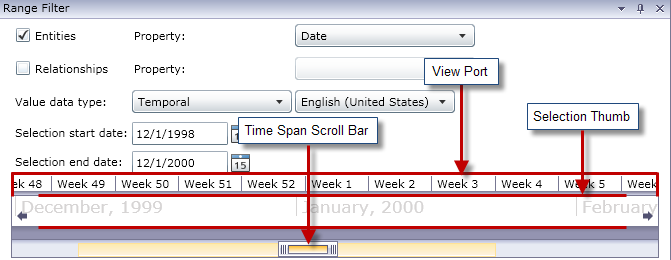
Le port de vue est la représentation visuelle de la plage de dates que vous sélectionnez. Il inclut le curseur de sélection, qui vous permet de modifier les dates dans le filtre en cliquant sur les poignées et en les faisant glisser à une extrémité du curseur. Les champs de date de début Sélection et de date de fin Sélection se mettent à jour dynamiquement lorsque vous lâchez les poignées.
Le port de vue inclut également la barre de défilement de la durée, qui vous permet d'effectuer un zoom avant (ou arrière) sur les dates sélectionnées en cliquant sur les poignées et en les faisant glisser à une extrémité de la barre. Comme indiqué dans les deux exemples ci-dessous, lorsque vous faites glisser les poignées à proximité les unes des autres, vous voyez les années se transformer en mois, les mois en semaines et les semaines en jours. L'inverse se produit lorsque vous faites glisser les poignées à une distance importante les unes des autres. L'avantage de cet outil est que vous effectuez un zoom avant ou arrière avec la barre de défilement de la durée, ce qui vous donne plus de flexibilité et de contrôle sur la durée que le curseur de sélection couvre. Le curseur se mettra à jour automatiquement au fur et à mesure que vous apportez des modifications avec la barre de défilement. Si, initialement, le curseur couvrait une année ou un mois, vous pouvez ajuster la vue à l'aide de la barre de défilement puis utiliser le curseur pour couvrir une semaine ou un jour.


Exécutez les étapes suivantes pour utiliser les filtres temporels.
- Lorsqu'un modèle est ouvert, cliquez sur l'onglet Vue.
- Dans le groupe Outils, cliquez sur Filtre de plage. Le volet Filtre de plage s'ouvrira sous le volet principal. Le volet doit ressembler à l'image ci-dessus. Si ce n'est pas le cas, vous devrez peut-être augmenter la taille du volet pour révéler la partie inférieure.
- Sélectionnez Entités et/ou Relations, selon le jeu de données à filtrer.
- Sélectionnez la Propriété d'entité et/ou Propriété de relation qui contient les informations relatives à la date. Remarque : les entités ou relations ne contenant pas de données valides dans la propriété que vous sélectionnez ici ne seront pas filtrées et resteront donc visibles dans le modèle.
- Dans la liste déroulante Type de données de valeur, sélectionnez l'option « Temporel » si elle n'est pas déjà sélectionnée par défaut. Ensuite, sélectionnez la langue dans laquelle vos dates sont formatées.
- Le champ Date de début Sélection sera renseigné automatiquement une fois que vous avez terminé l'étape 4, mais vous pouvez saisir une valeur différente ici si vous souhaitez augmenter la valeur minimale de la plage. Par exemple, si vous analysez des données d'assurance et que vous filtrez les dates auxquelles les demandes ont été enregistrées, la date la plus éloignée dans vos données sera peut-être le 02/01/01. Toutefois, vous ne voudrez peut-être pas analyser les demandes des premières années de données. Vous pouvez, par exemple, modifier la date de début Sélection au 02/01/04. En conséquence, toutes les données dont les dates seraient antérieures ou égales au 01/01/04 seraient enlevées du modèle.
- Le champ Date de fin Sélection sera renseigné automatiquement une fois que vous avez terminé l'étape 4, mais vous pouvez saisir une valeur différente ici si vous souhaitez diminuer la valeur maximale de la plage. Par exemple, si vous analysez des données d'assurance et que vous filtrez les dates auxquelles les demandes ont été enregistrées, la date la plus récente dans vos données sera peut-être le 31/12/10. Toutefois, vous ne voudrez peut-être pas analyser les demandes des dernières années de données. Vous pouvez, par exemple, modifier la date de fin Sélection au 12/31/2007. En conséquence, toutes les données dont les dates seraient postérieures ou égales au 01/01/2008 seraient enlevées du modèle.
- Utilisez le curseur de sélection et la barre de défilement de la durée pour définir une plage plus spécifique pour laquelle vous souhaitez renvoyer des résultats. Le modèle se mettra à jour de manière dynamique, en enlevant des entités et relations, au fur et à mesure que vous déplacez le curseur et lâchez les poignées.